win10开机显示两个账号
更新时间:2024-06-17 09:07:45作者:jiang
在使用Win10系统时,有时候会遇到开机显示两个账号或者登录界面出现重复账户的问题,这种情况可能会让用户感到困惑和烦恼,影响系统的正常使用。为了解决这个问题,我们可以尝试一些简单的方法来排除故障,确保系统能够正常运行。接下来我们将介绍一些可能的解决方案,帮助大家快速解决这个问题。
具体方法:
1.在Windows10桌面右键点击开始按钮,在弹出菜单中选择“运行”菜单项
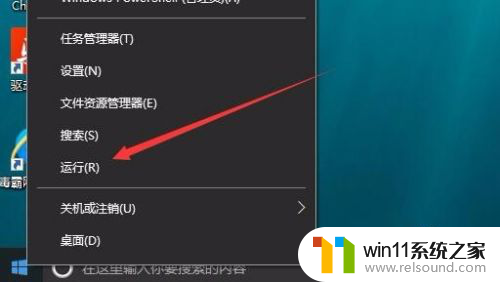
2.在打开的运行窗口中,输入命令netplwiz,然后点击下面的确定按钮
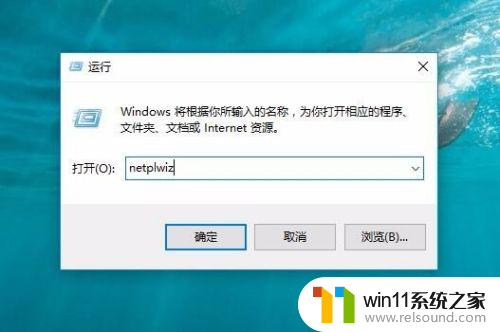
3.在打开的用户帐户窗口中,选中“要使用本计算机。用户必须输入用户名和密码”前的复选框
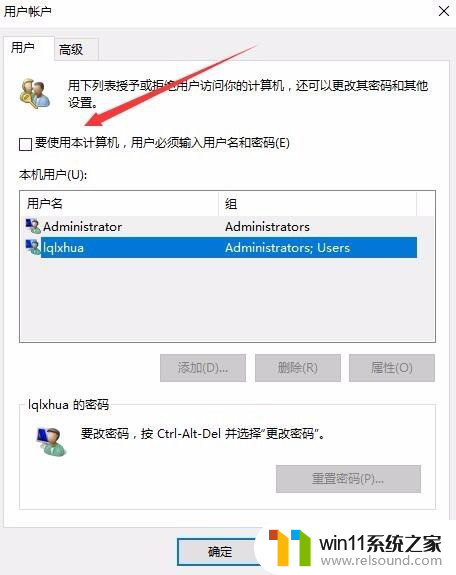
4.选中要修改的账户,然后点击右下角的“属性”按钮
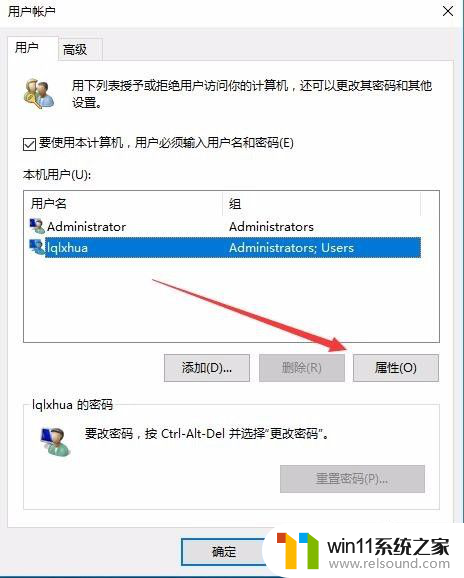
5.在打开的用户账户属性窗口中,在这里补全用户名与全名,最后点击确定按钮
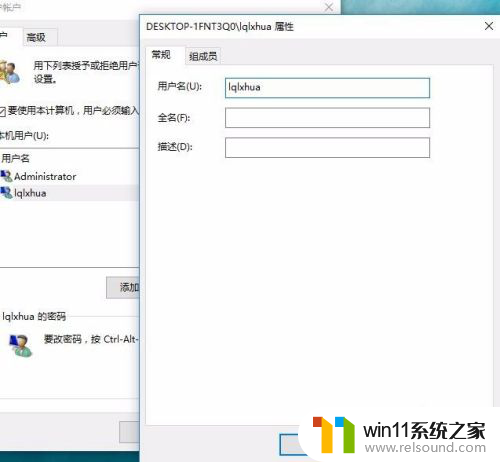
6.回到用户账户窗口后,取消“要使用本计算机。用户必须输入用户名和密码”前的复选,最后点击确定按钮,保存退出,重新启动电脑后,就不会再出现两个账户的情况了。
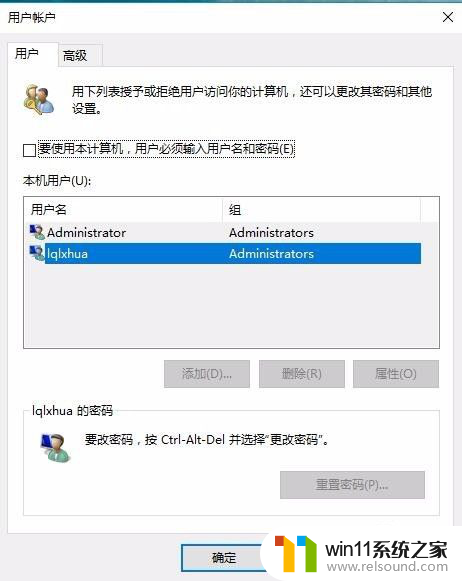
以上就是Win10开机时显示两个账号的全部内容,如果你也碰到了同样的情况,可以参照我的方法来处理,希望对大家有所帮助。
- 上一篇: win10怎么导入收藏夹
- 下一篇: 双系统怎么设置默认启动系统win10
win10开机显示两个账号相关教程
- win10隐藏文件显示怎么设置 win10隐藏文件夹如何显示出来
- 引用账号当前已锁定,且可能无法登录win10怎么解决
- win10窗口显示不完整
- win10音量图标空白怎么办 win10不显示音量图标的解决方法
- win10设置显示器亮度的方法 win10显示器亮度怎么调节
- windows10怎么显示文件后缀名 windows10如何显示文件后缀名格式
- win10登陆微软账户的方法 win10如何登陆微软账户
- 怎么去除win10开机密码 清除win10登录密码设置方法
- 怎样取消win10开机密码 win10如何取消登录密码
- win10查看系统开放端口的方法 win10系统开发端口如何查看
- win10不安全连接怎么设置为安全
- win10怎么以兼容模式运行程序
- win10没有wlan连接选项
- 怎么检查win10是不是企业版
- win10怎么才能将浏览过的记录不自动保存
- win10无法打开gpedit.msc
win10系统教程推荐